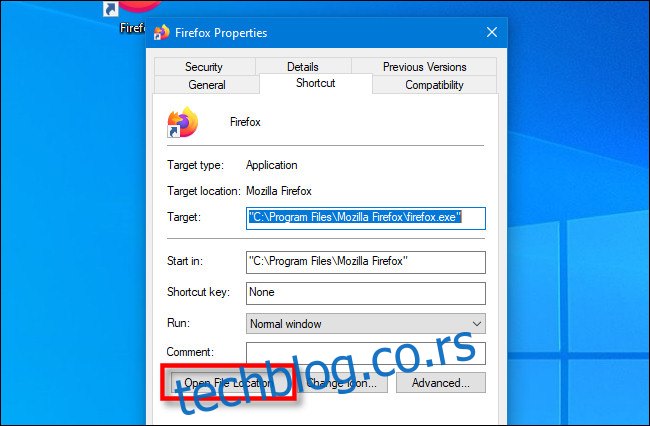Понекад радите на пројекту и потребан вам је приступ висококвалитетној верзији иконе Виндовс 10 апликације, али је не можете пронаћи на интернету. Срећом, позван је бесплатни услужни програм ИцонВиевер олакшава издвајање иконе високог квалитета из ЕКСЕ датотеке апликације. Ево како.
Први, преузмите ИцонВиевер са веб локације програмера и инсталирајте га. Важно је напоменути да ИцонВиевер не ради у прозору самосталног програма. Уместо тога, он додаје посебну картицу у прозор Својства датотеке која вам омогућава да видите и издвојите икону програма по вашем избору.
Да би ИцонВиевер радио, потребно је да имате директан приступ ЕКСЕ датотеци апликације из које желите да издвојите икону. Ево брзог начина да то урадите: Ако имате приступ пречици која упућује на апликацију, кликните десним тастером миша на њу и изаберите „Својства“. Затим кликните на „Отвори локацију датотеке“ на картици „Пречица“ и бићете одведени директно на локацију ЕКСЕ-а у Филе Екплорер-у.
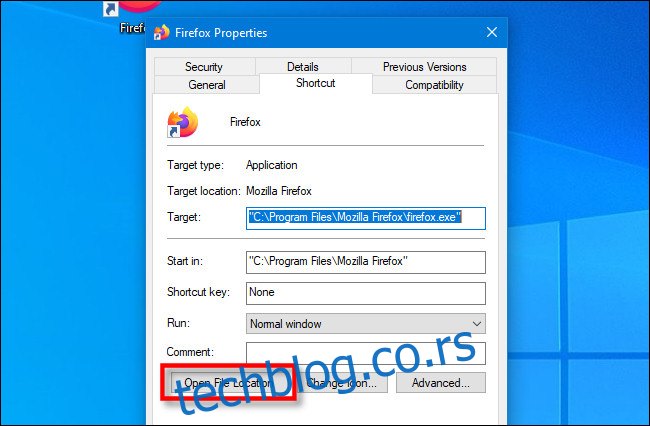
Иначе, обично можете пронаћи ЕКСЕ датотеку апликације у поддиректоријуму Ц:Програм Филес или Ц:Програм Филес (к86).
Када пронађете ЕКСЕ датотеку апликације, кликните десним тастером миша на њу и изаберите „Својства“.
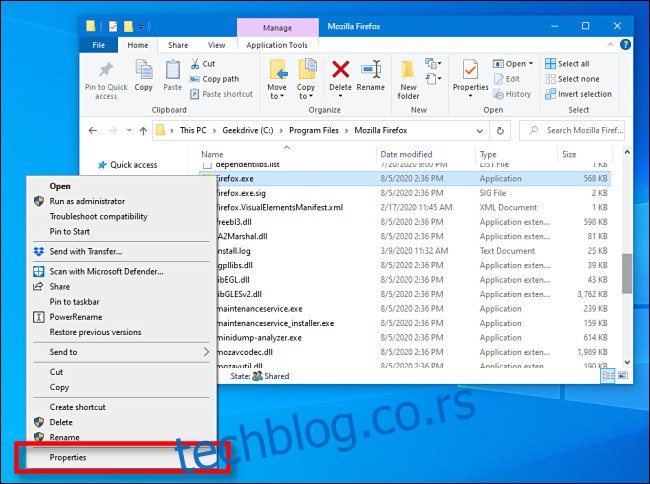
У прозору Својства кликните на картицу „Иконе“. Ово је посебна картица која се појављује само ако инсталирате услужни програм ИцонВиевер.
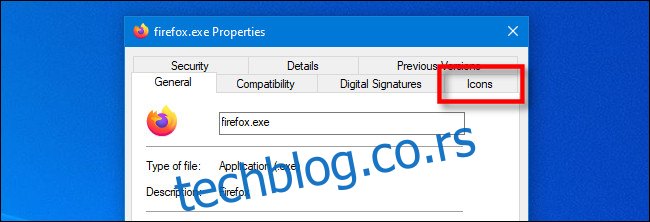
На картици Иконе видећете оквир са списком свих доступних икона ускладиштених у ЕКСЕ датотеци. Неке иконе ће бити ускладиштене у више величина. У оперативном систему Виндовс 10, највећа доступна икона обично ће бити наведена као „256×256, 32-бит (ПНГ)“ на картици Иконе.
Кликните на икону коју желите да издвојите и изаберите величину иконе у пољу „Слике уређаја“. Затим кликните на икону „Сачувај“, која изгледа као старинска 3,5″ дискета.
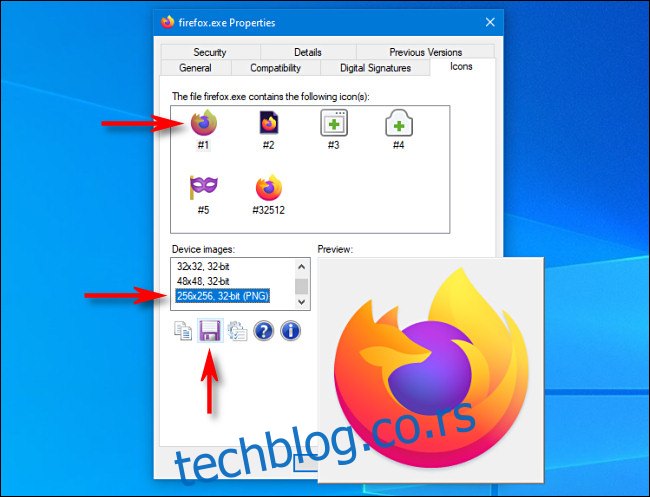
Када се појави дијалог „Сачувај као“, изаберите локацију на којој желите да је сачувате, а затим унесите име датотеке.
Затим изаберите формат датотеке екстраховане иконе у падајућем менију „Сачувај као тип“. Можете одабрати „Икона (*.ицо)“, „Битмап Имаге (*.бмп)“ или „ПНГ Имаге (*.пнг)“. Ако ћете користити икону са другим програмом, изаберите „Икона (*.ицо).“ Ако ћете користити икону у пројекту графичког дизајна и желите да сачувате транспарентност позадине, изаберите „ПНГ слика (*.пнг)“.
Затим кликните на „Сачувај“.
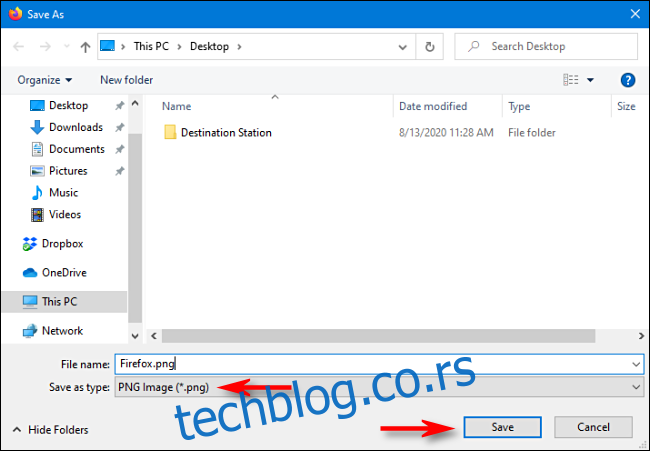
Након тога, икона ће бити издвојена и сачувана на локацији коју сте изабрали. Можете слободно затворити прозор са својствима ЕКСЕ датотеке или издвојити различите иконе из исте датотеке. Врло згодно!